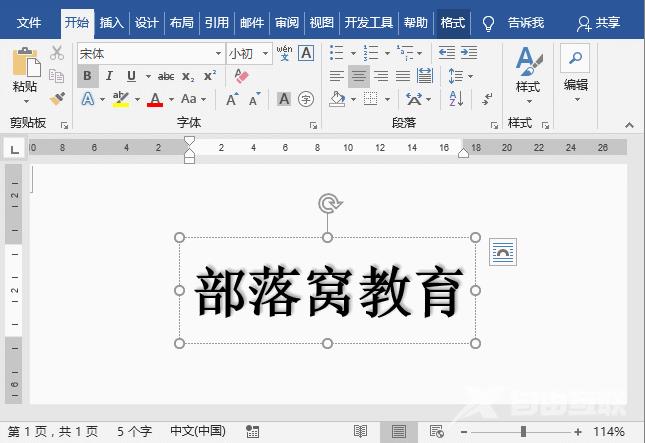如影随行的“阴影”,你知道在Word中如何快速去除吗?下面本篇文章给大家介绍一下快速去除文字、段落、页面阴影的方法,希望对大家有所帮助!

绝大多数人都说自己会用Word,并且对Word的使用自信满满。但当某一天,遇到Word中有“阴影”时,却被这个问题给难住了……
例如,在编辑Word文档时,常会需要从网上粘贴复制一部分内容到Word中,但往往粘贴过来的文字或段落背后都带有黑色或灰色的阴影。或者有时候,需要编辑的Word页面会带有颜色阴影,看着很累,还十分让人讨厌和无奈。
当遇到这些“阴影”难题时,我们应该如何快速解决呢?下面就教给大家几个方法来去掉文字阴影、段落阴影和页面背景阴影,希望能帮助到大家。
一、去除文字阴影
Word中最常用的去掉文字阴影的方法有2种,具体操作分别如下:
方法一:选择有阴影的文字,点击【开始】-【字体】组中带底纹的A字按钮就可以去掉阴影了。
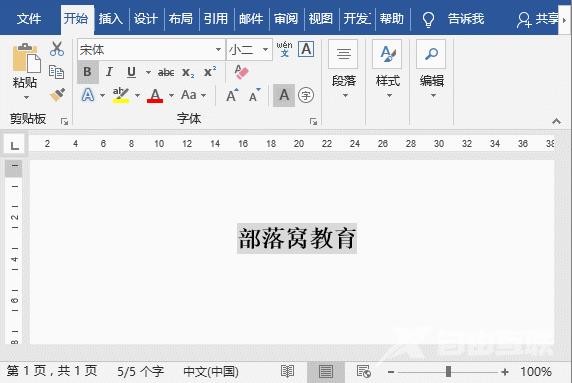
方法二:选择有阴影的文字,点击【开始】-【段落】组的“底纹”按钮,在弹出的菜单中选择“无填充”即可去除阴影。
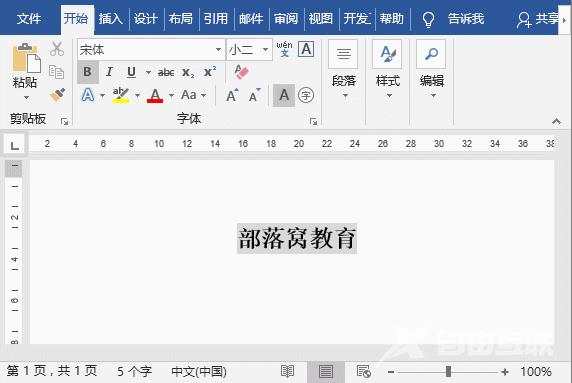
二、去除段落阴影
选中段落文字,点击【设计】-【页面背景】-【页面边框】按钮,打开“边框和底纹”对话框,选择“底纹”选项卡,在“填充”下拉列表框中选择“无颜色”,在“应用于”下拉列表中选择“段落”,最后点击【确定】即可。
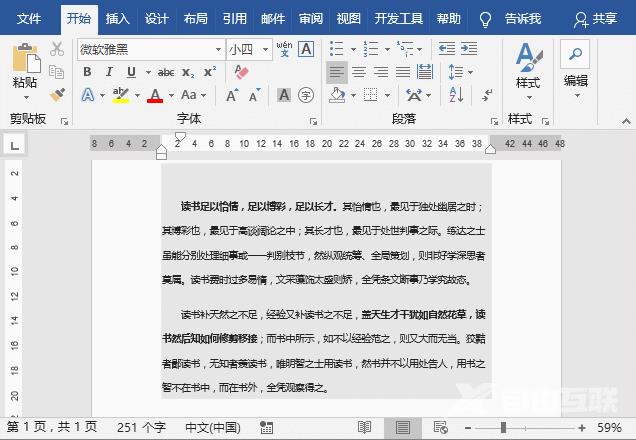
三、去除页面阴影
点击【设计】-【页面背景】-【页面颜色】按钮,在弹出的菜单中选择“无颜色”即可去除。
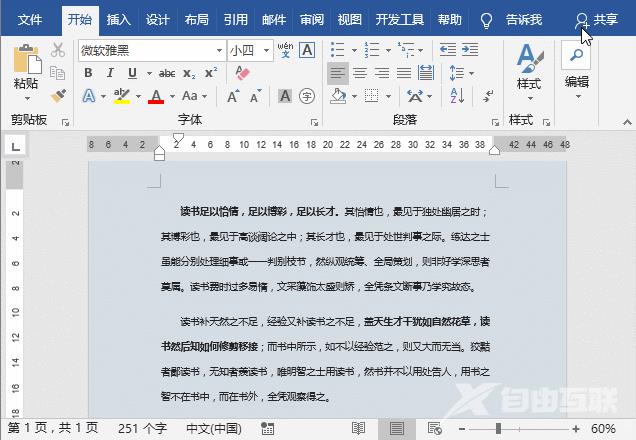
知识扩展:在编辑Word文档时,我们偶尔还会遇到艺术字、形状以及图片上有阴影效果的情况。如果需要去除阴影效果,这时候有些小伙伴可能傻眼了,不知道该怎么办?
这里小编将去除方法分享给大家:选择有阴影效果的艺术字、形状或图片,点击【图片工具】-【格式】-【艺术字样式】-【文字效果】按钮,选择“阴影”-“无阴影”选项;如果需要去除形状或图片的阴影,则在【形状样式】组中单击“形状效果”按钮,“阴影”-“无阴影”选项,即可去除。